Cara Membuka Folder iPhone yang Baru Dihapus dan Memulihkan File
Fitur Recently Deleted sangat penting saat Anda tidak sengaja menghapus file penting di perangkat iOS. Fitur ini menyimpan data dan file yang dihapus selama beberapa waktu, lalu menghapusnya secara otomatis. Dengan kata lain, fitur ini memberikan kesempatan untuk mendapatkan kembali data yang hilang di iPhone atau iPad Anda tanpa pencadangan. Panduan ini memperkenalkan fitur ini secara terperinci dan memberi tahu Anda cara mendapatkannya kembali baru saja dihapus file dari iPhone atau iPad dengan benar.
Dalam artikel ini:
Bagian 1. Apa yang Baru Dihapus
Seperti yang disebutkan sebelumnya, Recently Deleted adalah fitur yang menyimpan file dan data yang dihapus selama 30 hari. Sebelum kedaluwarsa, Anda dapat memulihkan file dan data yang baru dihapus langsung di iPhone atau iPad Anda. Fitur ini bukan aplikasi independen, tetapi tersedia di beberapa aplikasi dan layanan bawaan di iOS, seperti Photos, Messages, Files, Notes, Voice Memos, iCloud Drive, dan iCloud Photos.
Bagian 2. Cara Mengakses Item yang Baru Dihapus
Jika Anda baru saja menghapus foto, file, pesan, catatan, atau memo suara di iPhone atau iPad, Anda dapat memulihkan file yang baru saja dihapus dari folder Recently Deleted dengan cepat. Kami menunjukkan alur kerja untuk setiap layanan yang tersedia.
Cara Membuka Foto yang Baru Dihapus
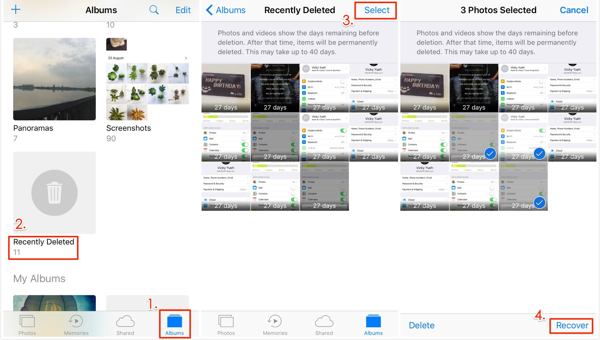
Jalankan Foto aplikasi di perangkat iOS Anda.
Pergi ke Album tab dari bawah, dan pilih Baru Dihapus album di bawah Keperluan menuju ke album Baru Dihapus.
Ketuk Pilih tombol di sisi kanan atas, pilih foto dan video yang ingin Anda dapatkan kembali, lalu ketuk PulihSaat diminta, tekan Pulih lagi untuk mengkonfirmasi tindakan.
Catatan:
Jika album Baru Dihapus Anda terkunci, ketuk Lihat Album setelah memilih Baru DihapusLalu gunakan Face ID atau Touch ID Anda untuk membuka kunci album.
Cara Memulihkan File dari Folder yang Baru Dihapus
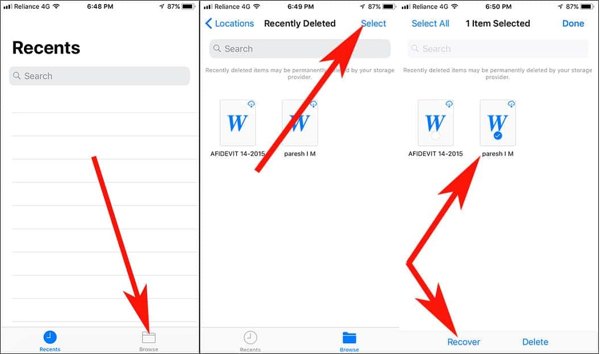
Jika Anda menghapus file lokal secara tidak sengaja, buka Berkas aplikasi di iPhone Anda.
Pergi ke Jelajahi tab dari bawah, dan pilih Baru Dihapus folder. Untuk membuka folder ini, Anda perlu memasukkan kode sandi yang digunakan untuk buka kunci layar beranda.
Tekan file atau dokumen yang dihapus yang ingin Anda pulihkan, lalu ketuk Pulih tombol. Untuk memulihkan beberapa file dari Baru Dihapus, ketuk Pilih, pilih mereka, dan tekan PulihJika Anda ingin memulihkan semua file, ketuk Pulihkan Semua.
Cara Mengembalikan Pesan yang Baru Dihapus di iPhone
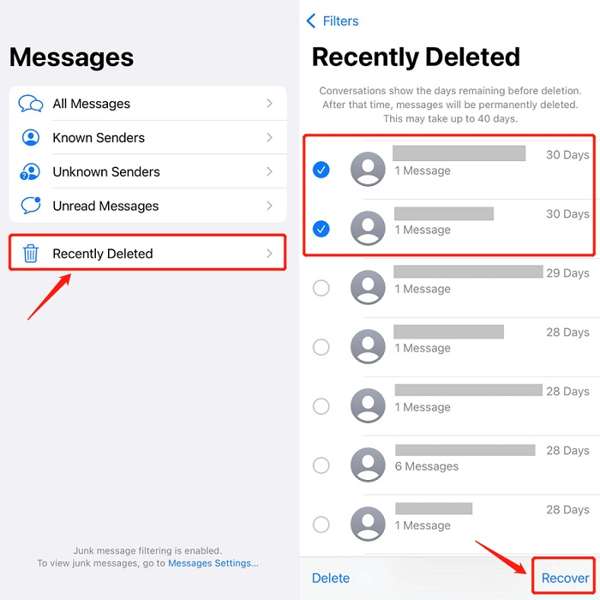
Jika Anda menjalankan iOS 16 atau lebih tinggi dan menghapus pesan penting secara tidak sengaja, ketuk Tombol filter di Pesan aplikasi.
Jika Anda tidak menyalakannya Filter Pengirim Tak Dikenal di Pesan, ketuk Sunting alih-alih.
Memilih Baru Dihapus atau Tampilkan yang Baru Dihapus untuk mengakses folder iPhone Baru Dihapus.
Mengetuk Pilih, pilih obrolan yang diinginkan, lalu tekan tombol Pulih tombol. Kemudian konfirmasikan tindakan pemulihan pesan.
Catatan:
Cara ini tersedia untuk pesan teks dan iMessage.
Cara Mengembalikan Catatan yang Baru Dihapus di iPhone
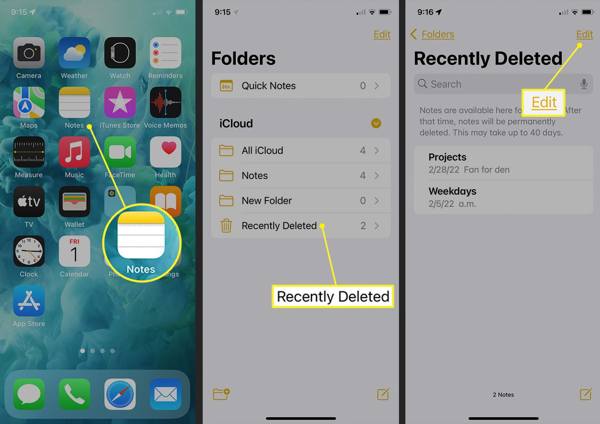
Buka Catatan aplikasi dari layar beranda Anda.
Ketuk folder tombol, dan pilih Folder Baru Dihapus di bawah iCloud menuju.
tekan Sunting tombol, pilih catatan yang ingin Anda dapatkan kembali, dan ketuk Bergerak tombol di bagian bawah. Lalu pilih tempat Anda ingin memindahkan catatan. Selanjutnya, Anda dapat melihat catatan yang baru saja dihapus di aplikasi Notes.
Cara Memulihkan Memo Suara dari Folder yang Baru Dihapus
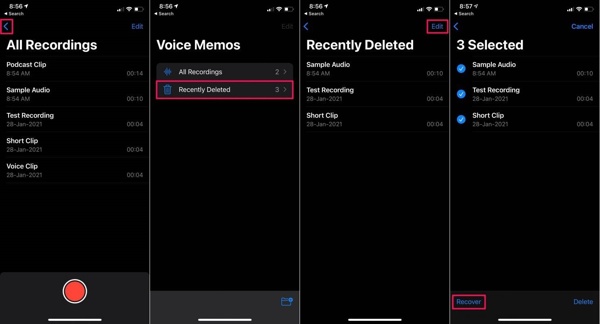
Untuk menemukan di mana folder Baru Dihapus di iPhone di Memo Suara aplikasi, ketuk Kembali tombol, dan pilih Baru Dihapus.
tekan Sunting tombol di sisi kanan atas, pilih memo suara yang ingin Anda ambil, lalu ketuk Pulih tombol.
Jika diminta, tekan tombol Pulih opsi dan Anda akan menemukan memo suara yang baru dihapus di folder asli.
Cara Mengembalikan Foto yang Baru Dihapus dari iCloud
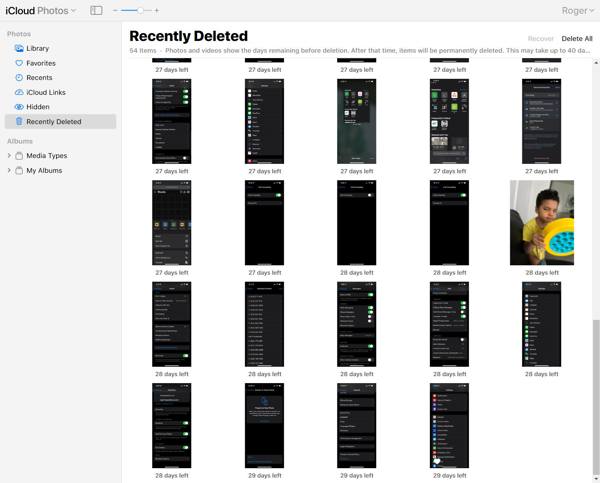
Jika Anda telah mengaktifkan Foto iCloud, Anda dapat memulihkan foto yang baru saja dihapus dengan mengunjungi www.icloud.com di browser web. Masuk dengan ID Apple dan kata sandi Anda. Jika 2FA diaktifkan, masukkan kode verifikasi. Jika Anda telah lupa kata sandi ID Apple Anda, Anda masih dapat memulihkannya dengan gabungan email atau nomor telepon.
Memilih Foto opsi untuk membuka Foto iCloud halaman web. Beralih ke Baru Dihapus album di bawah Foto judul di sisi kiri.
tekan Ctrl atau perintah pada keyboard Anda, dan pilih setiap foto yang ingin Anda ambil. Kemudian klik Pulih tombol dan konfirmasikan.
Cara Memulihkan Item yang Baru Dihapus dari iCloud Drive

Kunjungi www.icloud.com di browser, dan masuk ke akun iCloud Anda dengan ID Apple dan kata sandi Anda.
Memilih Penggerak iCloud pilihan untuk masuk ke Penggerak iCloud halaman web. Klik Baru Dihapus di sisi kanan bawah untuk mengakses folder Baru Dihapus di iCloud Drive.
Sorot file, dan klik Pulih tombol. Atau klik tombol Pulihkan Semua untuk memulihkan semua file yang baru dihapus dari iCloud Drive.
Bagian 3. Durasi Penyimpanan
Saat Anda menghapus item di iPhone, seperti foto, memo suara, catatan, pesan, atau file, item tersebut akan dipindahkan ke folder Recently Delete. Kemudian, item tersebut akan disimpan di sana selama 30 hari. Artinya, Anda memiliki waktu 30 hari untuk memulihkan item tersebut setelah menghapusnya. Setelah jangka waktu tersebut, item tersebut akan dihapus dari perangkat secara permanen.
Ada beberapa situasi di mana Anda tidak akan menemukan file atau item yang diinginkan di folder Baru Dihapus:
1. Anda menghapus file dalam folder Baru Dihapus secara manual.
2. Anda telah memulihkan item yang dihapus dari folder Baru Dihapus.
3. File atau item telah dihapus lebih dari 30 hari.
Bagian 4. Pentingnya Fitur Baru Dihapus
Fitur Recently Deleted memungkinkan pengguna untuk memulihkan item yang tidak sengaja terhapus. Fitur ini memberi pengguna jendela, memastikan file penting dapat diambil kembali jika terjadi penghapusan yang tidak disengaja. Oleh karena itu, fitur ini sangat berguna bagi pengguna yang ingin melindungi data mereka dan menghindari kehilangan yang tidak dapat dikembalikan.
Pertama, fitur Recently Deleted membantu pengguna untuk dengan mudah menemukan dan memulihkan item yang terhapus dalam jangka waktu tertentu. Tidak peduli apakah Anda menghapus file secara tidak sengaja atau menghapus file dan kemudian menyesalinya, fitur ini memungkinkan Anda untuk memulihkan file dan item yang terhapus sebelum terhapus secara permanen di iPhone atau iPad Anda.
Selain itu, fitur ini juga memperlancar proses pemulihan data pada perangkat iOS. Fitur Recently Deleted memudahkan pengguna untuk memulihkan item yang terhapus hanya dengan beberapa ketukan. Folder Recently Deleted biasanya menyediakan fitur Pulih atau pilihan relatif.
Ketiga, Anda dapat melihat dan memeriksa file atau item yang dihapus di folder Recently Deleted. Anda dapat mengakses fitur ini di dalam Photos, Files, Notes, Voice Memos, atau iCloud, dan memeriksa item yang baru saja dihapus secara langsung. Fitur ini memungkinkan Anda memulihkan item tertentu atau semua file dengan mudah.
Terakhir, fitur Recently Deleted tidak akan menghapus atau menyetel ulang perangkat Anda. Tidak seperti pencadangan iCloud atau pencadangan iTunes/Finder, Anda dapat memulihkan file atau item yang dihapus ke tempat asalnya. Fitur ini tidak akan mengganggu data yang ada atau menimpa file saat ini di perangkat iOS Anda.
Tips untuk Memanfaatkan Fitur Recently Deleted
Fitur Recently Deleted merupakan alat yang berguna bagi pengguna iOS dalam mengelola konten digital. Dengan memanfaatkan fitur ini secara penuh, Anda dapat memulihkan item yang baru saja dihapus secara efektif. Berikut ini beberapa kiat penting:
1. Periksa folder Recently Deleted secara berkala. Biasakan untuk memeriksa album dan folder Recently Deleted di setiap aplikasi yang tersedia di perangkat Anda. Agar Anda tidak kehilangan kesempatan untuk memulihkan data.
2. Gunakan fungsi pencarian. Jika Anda memiliki banyak file dan item dalam folder Recently Deleted, fungsi pencarian memungkinkan Anda untuk menemukan item yang diinginkan dengan cepat.
3. Perhatikan periode penyimpanan. Folder Recently Deleted tidak akan menyimpan item selamanya. Anda dapat mengakses folder tersebut untuk memeriksa hari-hari yang tersisa sebelum item dihapus secara permanen.
Bagian 5: Apa yang Harus Dilakukan Jika Anda Tidak Dapat Menemukan File di File yang Baru Dihapus
Fitur Recently Deleted tidak sempurna untuk pemulihan data pada perangkat iOS. Batas waktu 30 hari merupakan masalah besar. Setelah kedaluwarsa, file Anda akan terhapus secara permanen. Tentu saja, file-file ini tidak sepenuhnya terhapus dari memori iPhone Anda. Sebaliknya, ruang tersebut ditandai kosong dan menunggu data baru. Sebelum file-file ini ditimpa, Anda memiliki kesempatan untuk memulihkannya dengan alat pemulihan data yang canggih, seperti imyPass iPhone Data Recovery.
Fitur Utama Alat Pemulihan Data iPhone Terbaik
1. Pulihkan file yang baru dihapus dan data yang terhapus secara permanen dengan mudah.
2. Ambil kembali file yang terhapus di iPhone atau iPad dengan satu klik.
3. Mengembalikan file yang hilang dari cadangan iCloud atau iTunes tanpa mengatur ulang.
4. Mendukung berbagai jenis data termasuk kontak, SMS, berkas media, dll.
5. Kompatibel dengan iOS dan iPhone versi terbaru.
Cara Memulihkan File dari iPhone Jika Anda Tidak Dapat Menemukannya di File yang Baru Dihapus
Hubungkan ke iPhone Anda
Luncurkan perangkat lunak pemulihan data iPhone terbaik setelah Anda menginstalnya di komputer Anda. Perangkat lunak ini tersedia di Windows 11/10/8/7 dan Mac OS X. Buka Pulihkan dari Perangkat iOS tab dari bilah sisi kiri. Selanjutnya, hubungkan iPhone Anda ke komputer dengan kabel Lightning. Jika diminta, ketuk Memercayai pada perangkat Anda. Kemudian klik tombol Mulai Pindai untuk mulai memindai data yang dapat dipulihkan pada iPhone Anda.
Jika Anda ingin mengambil item yang dihapus dari cadangan iTunes atau iCloud, pilih Pulihkan dari File Cadangan iTunes atau Pulihkan dari File Cadangan iCloudLalu ikuti petunjuk di layar untuk mendapatkan data yang diinginkan.
Pratinjau data yang dihapus
Setelah pemindaian data selesai, Anda akan disajikan dengan jendela utama. Pilih tipe data di kolom kiri. Untuk memulihkan foto iPhone yang dihapus, misalnya, pilih Gulungan Kamera, dan pilih Tampilkan yang Dihapus Saja dari daftar drop-down atas. Sekarang, Anda dapat melihat foto-foto yang baru saja dihapus.
Pulihkan file yang baru saja dihapus
Pilih file dan item yang ingin Anda dapatkan kembali, lalu klik Pulih tombol di pojok kanan bawah. Jika diminta, atur folder output, dan tekan tombol Pulih tombol lagi. Beberapa detik kemudian, Anda dapat memeriksa file yang baru saja dihapus di hard drive Anda.
Kesimpulan
Panduan ini telah dibahas cara masuk ke folder Recently Deleted di iPhone atau iPad Anda. Aplikasi dan layanan bawaan, seperti Foto, Pesan, Catatan, Memo Suara, dan iCloud, dilengkapi dengan fitur yang disebut Baru Dihapus. Fitur ini memungkinkan Anda untuk mendapatkan kembali file dan item yang Anda hapus dalam waktu 30 hari dengan cepat. Selain itu, kami juga menjelaskan pentingnya dan praktik terbaik fitur ini. Pemulihan Data iPhone imyPass memungkinkan Anda untuk mendapatkan kembali file dan item yang dihapus jika Anda tidak dapat menemukannya di folder Baru Dihapus. Ada pertanyaan lain? Jangan ragu untuk meninggalkan pesan di bawah postingan ini.
Pemulihan Data iPhone
Pulihkan Data iPhone yang Terhapus atau Hilang
Download Gratis Download Gratis
